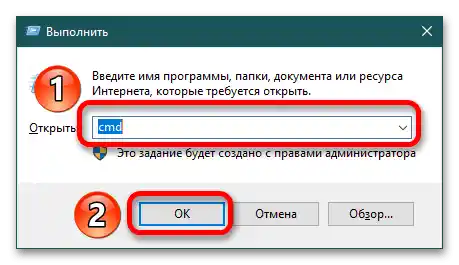Зміст:
Перше, що потрібно зробити при неможливості підключитися до віддаленого робочого столу – перезавантажити програму та комп'ютер, а якщо це не допомогло, оновити TeamViewer на всіх пристроях.
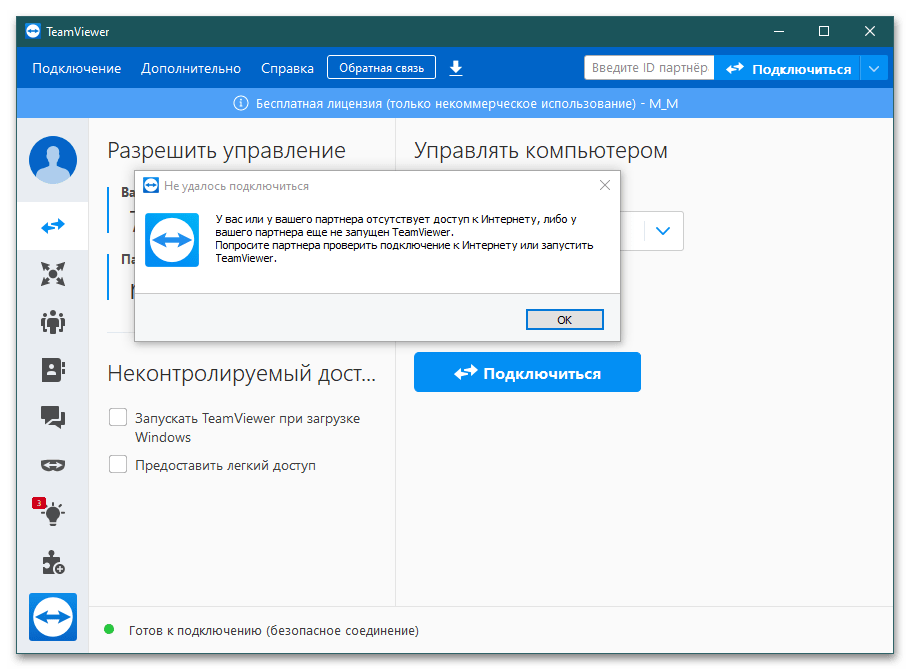
Причина 1: Нестабільне інтернет-з'єднання
Швидкість інтернету знижується через кілька факторів: жадібність провайдера, фізичне порушення цілісності оптоволоконного кабелю, проблеми з роутером тощо.
Для визначення стабільності з'єднання перевірте якість доступу до всесвітньої мережі. Якщо швидкість залишає бажати кращого, зверніться до провайдера. Якщо з'єднання в порядку, розгляньте наступні причини.
Докладніше: Перегляд і вимірювання швидкості інтернету в Windows
Причина 2: Проблеми з мережевим обладнанням
Цей фактор тісно пов'язаний з попереднім. Несправність у роботі маршрутизатора заважає віддаленому підключенню. Якщо причина не в застарілій версії та не в проблемах з інтернетом, необхідно перезапустити Wi-Fi-роутер і безпосередньо саме інтернет-з'єднання.
- Вимкніть пристрій з розетки та дайте йому постояти кілька хвилин.
- Витягніть інтернет-кабель.
- Через 2-3 хвилини вставте провід у гніздо та підключіть роутер до електромережі.
Якщо проблеми з мережевим обладнанням більш серйозні, зверніться до провайдера для скидання налаштувань.
Причина 3: Відсутність прав на повний контроль доступу
Частою помилкою є неправильна настройка програми перед першим запуском.Для віддаленого доступу до іншого комп'ютера потрібен повний контроль, який встановлюється в параметрах.
- Відкрийте TeamViewer та зареєструйтесь у програмі (якщо ви цього ще не зробили). Клікніть у рядку меню "Додатково" – "Опції".
- У з'явившомуся вікні зліва виберіть пункт "Додатково" та клацніть "Показати додаткові налаштування".
- У категорії "Управління доступом" розкрийте випадаючий список і клацніть "Повний доступ". Підтвердіть дію натисканням на "ОК". Перезапустіть програму та перевірте з'єднання з віддаленим комп'ютером.
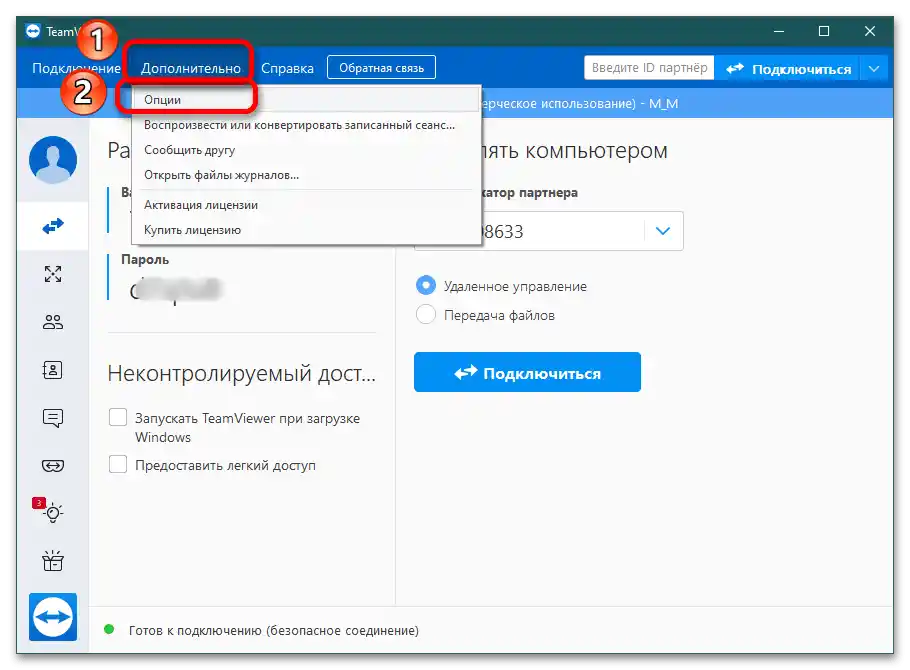
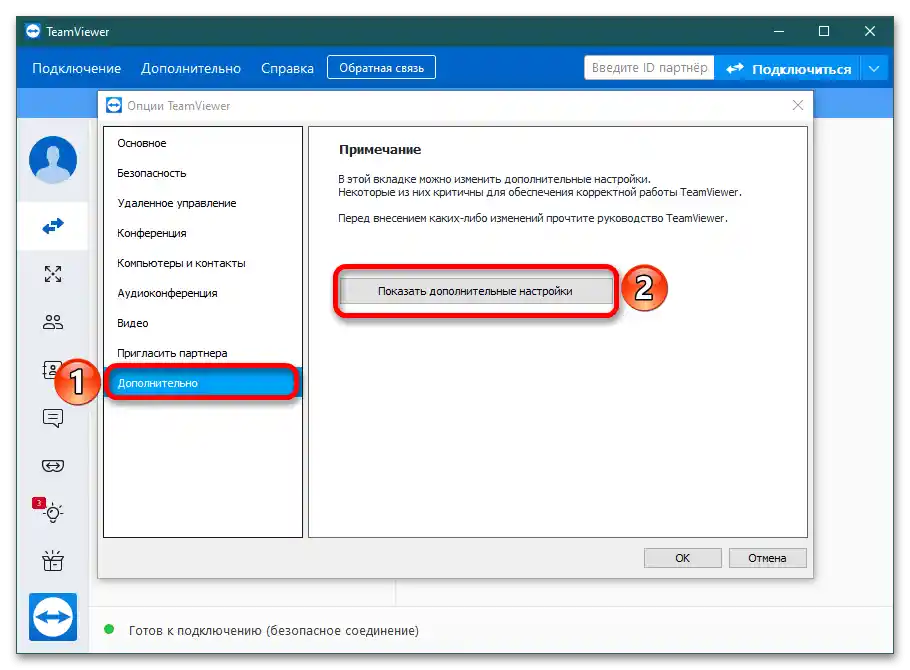
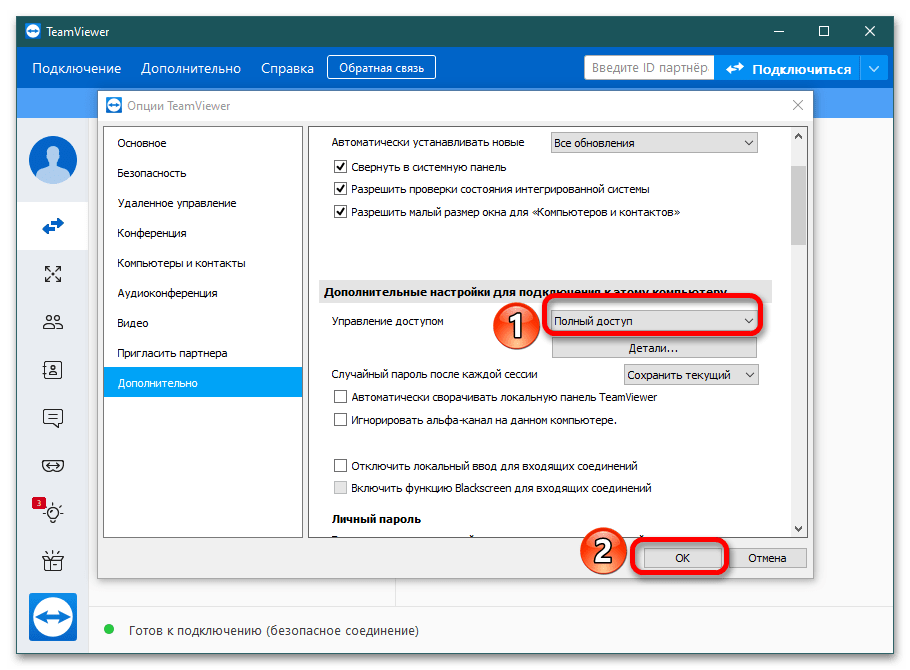
Причина 4: DNS-кеш
Це своєрідна тимчасова база даних, що містить записи про всі відвідування сайтів та спроби підключитися до віддаленого робочого столу. Як іноді при технічних збої радять очистити кеш у браузері, так і цей метод може вирішити проблему і з TeamViewer.
- Запустіть "Командний рядок" (КР) з правами адміністратора. Універсальний спосіб виклику: натисніть одночасно комбінацію клавіш Win + R, при появі вікна "Виконати" введіть
cmdта натисніть "ОК" або Enter.![TeamViewer не може підключитися до партнера_020]()
Читайте також: {innerlink id='6371', txt='Відкриття "Командного рядка" у Windows 10', sublink=''}
- Введіть наступні команди по черзі, підтверджуючи дію натисканням Enter. Для введення кожного наступного рядка дочекайтеся результату по попередньому.
ipconfig /release
ipconfig /renew
ipconfig /flushdns - Закрийте "КР" та перевірте TeamViewer на працездатність.
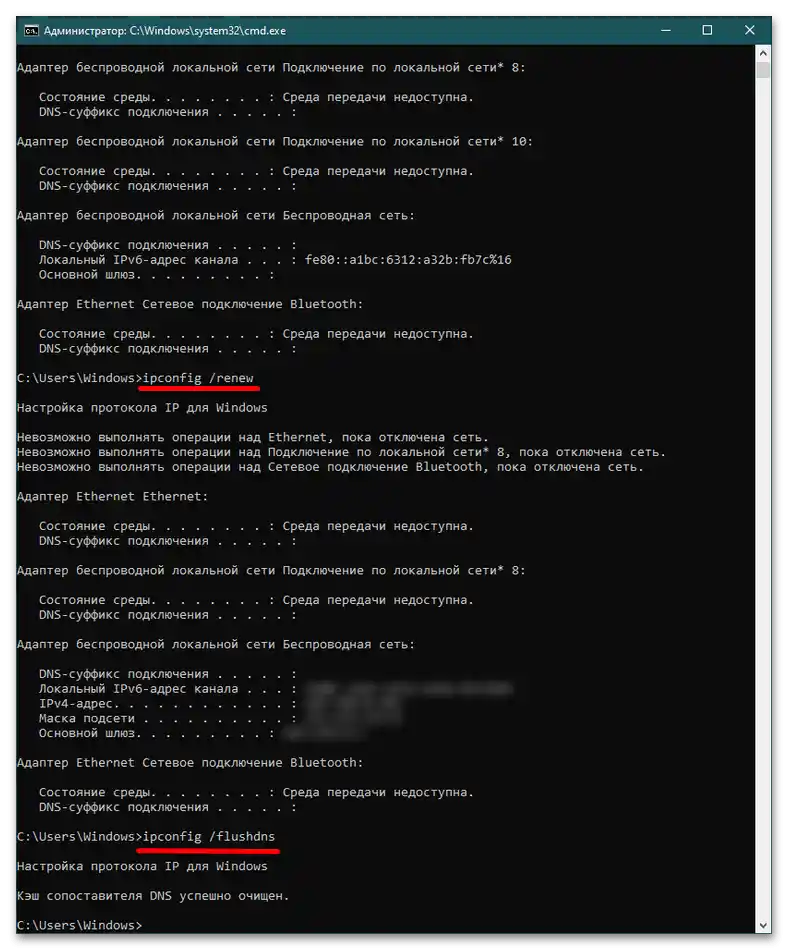
Якщо у одного з партнерів застаріла версія, оновіть її до актуальної; якщо проблеми з програмою, перевстановіть її, завантаживши інсталятор з сайту.
Докладніше: {innerlink id='7488', txt='Виправлення помилки "Немає підключення" в TeamViewer', sublink=''}
Причина 5: Вірусні атаки
Частою причиною неполадок є поширення шкідливих файлів і бібліотек: коли TeamViewer запускається, він автоматично завантажує віруси в пам'ять комп'ютера. Кіберзлочинці отримують доступ до важливих папок за допомогою трояна, здатного встановлювати атрибути "системний" і "прихований" для своєї директорії і таким чином бути невидимим для антивіруса.
Щоб уникнути втрати секретної інформації, необхідно регулярно перевіряти комп'ютер не тільки захисними програмами, але й спеціальними утилітами, наприклад, DrWeb CureIt.
Докладніше:
Боротьба з комп
Боротьба з рекламними вірусами
Програми для видалення вірусів з ПК
Методи видалення віруса з комп
Причина 6: Блокування антивірусом і/або брандмауером
Захист комп'ютера від шкідливого ПЗ та віддаленого підключення зловмисників – першочергова задача встановлених (антивірусів) і вбудованих в ОС програм (брандмауера).
Варіант 1: Антивірус
Оскільки він захищає комп'ютер не тільки від шкідливого ПЗ, але й з'єднання між ПК, цілком ймовірно, що TeamViewer потрапив у немилість до "захисника". Щоб не виникало проблем, можна внести додаток віддаленого контролю в розділ "Виключення".
- Розглянемо на прикладі Avast. Відкрийте інтерфейс користувача і клікніть на меню.
- Виберіть розділ з налаштуваннями.
- Далі активуйте вкладку "Виключення" і щелкніть "Додати виключення".
- Натиснувши кнопку "Огляд", вкажіть директорію, де знаходиться папка встановлення TeamViewer.
- Виділіть її галочкою і підтвердіть дію.
- У спеціальному полі відображається шлях, за яким розташована програма.Натисніть "Додати виключення".
- Вивчивши список файлів і папок, ви переконаєтеся, що TeamViewer захищений від блокування антивірусом.
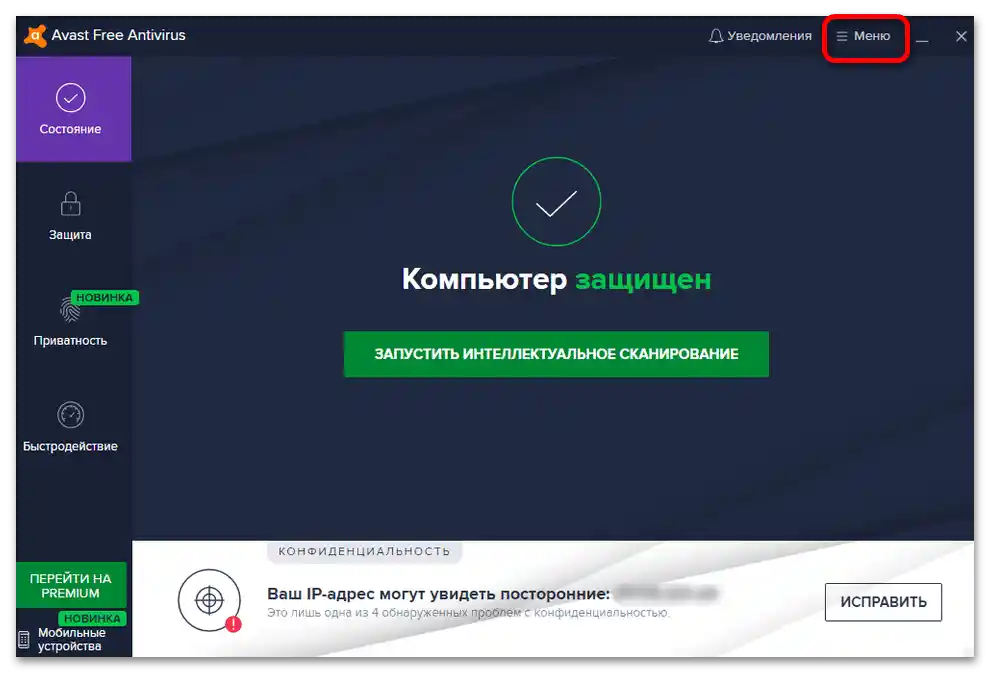
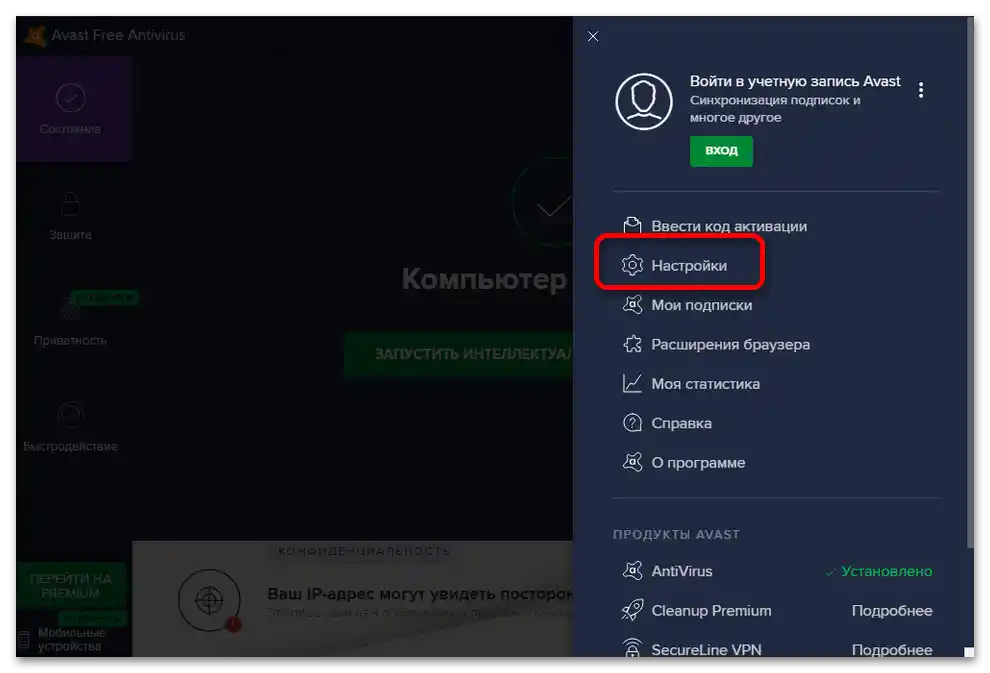
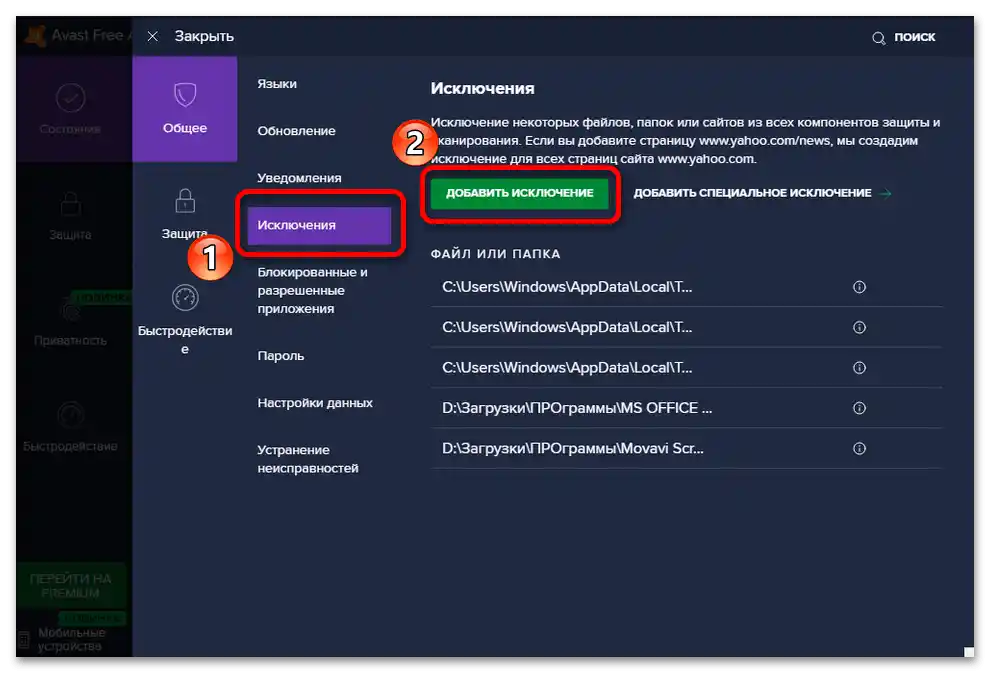
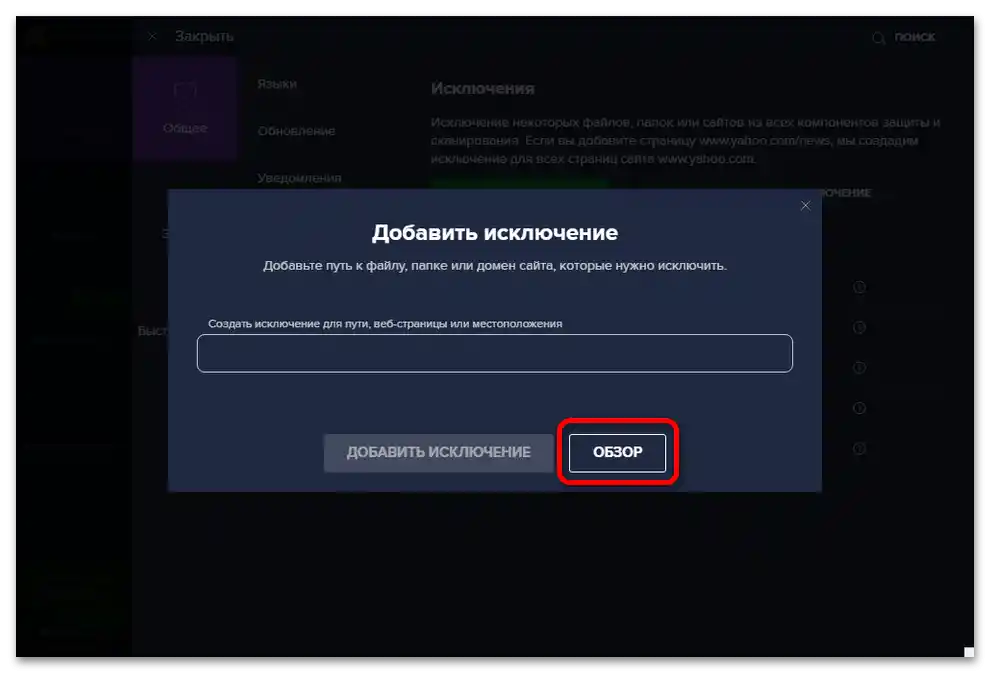
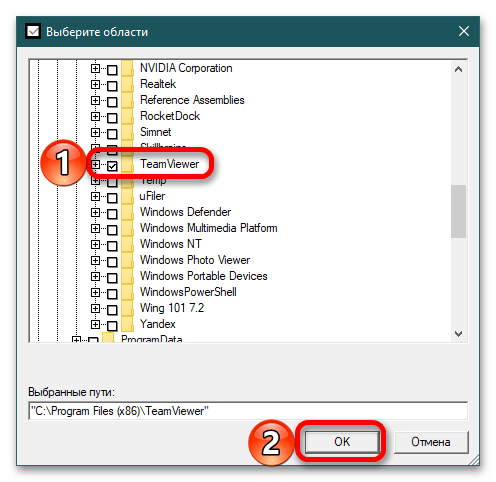
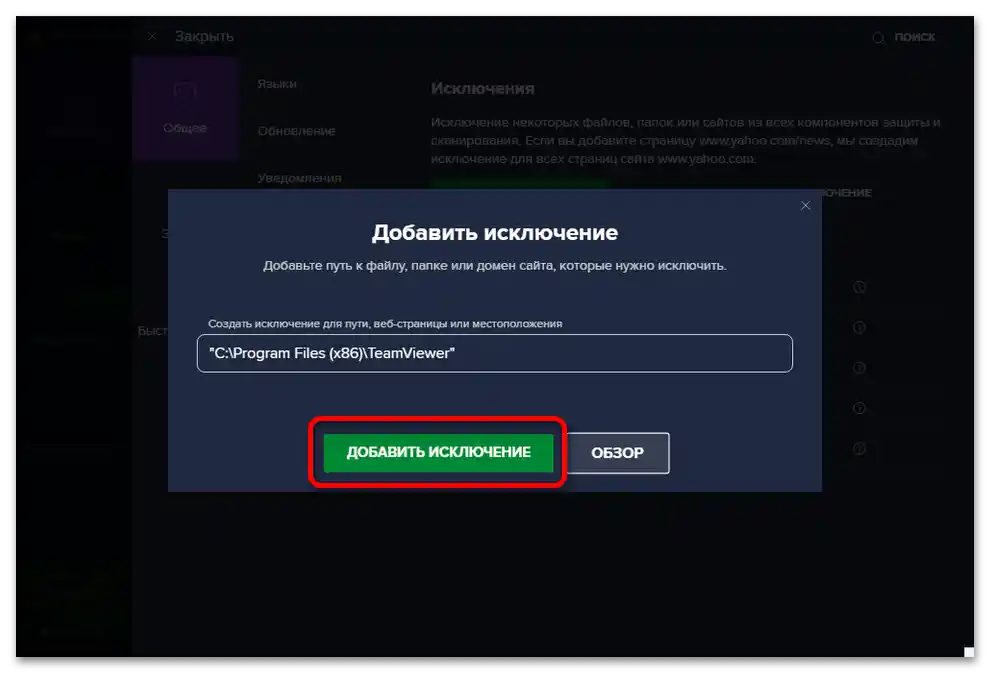
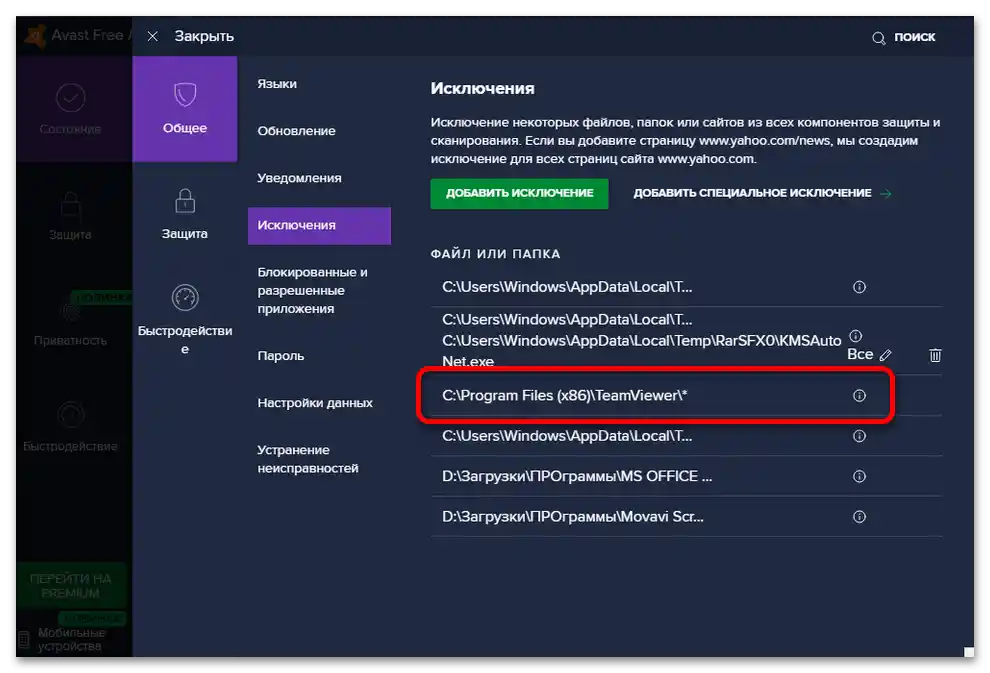
Детальніше: Додавання програми до виключень антивіруса
Варіант 2: Брандмауер
Брандмауер – це захисник комп'ютера, вбудований в операційну систему. Якщо він увімкнений, то досить серйозно ставиться до атак ззовні, тому блокує все, що здається підозрілим. TeamViewer не стане виключенням, тому з великою ймовірністю його можна знайти в розділі заблокованих.
- Відкрийте "Панель управління" через "Пуск".
- Перейшовши в режим перегляду "Великі значки", серед усіх піктограм виберіть "Брандмауер Захисника Windows".
- Зліва в панелі знайдіть "Дозвіл на взаємодію з програмою або компонентом у брандмауері Захисника Windows".
- Прокрутіть список вниз і встановіть галочки в приватних і публічних мережах навпроти TeamViewer (крайні два стовпці). Натисніть "ОК" і закрийте вікно.
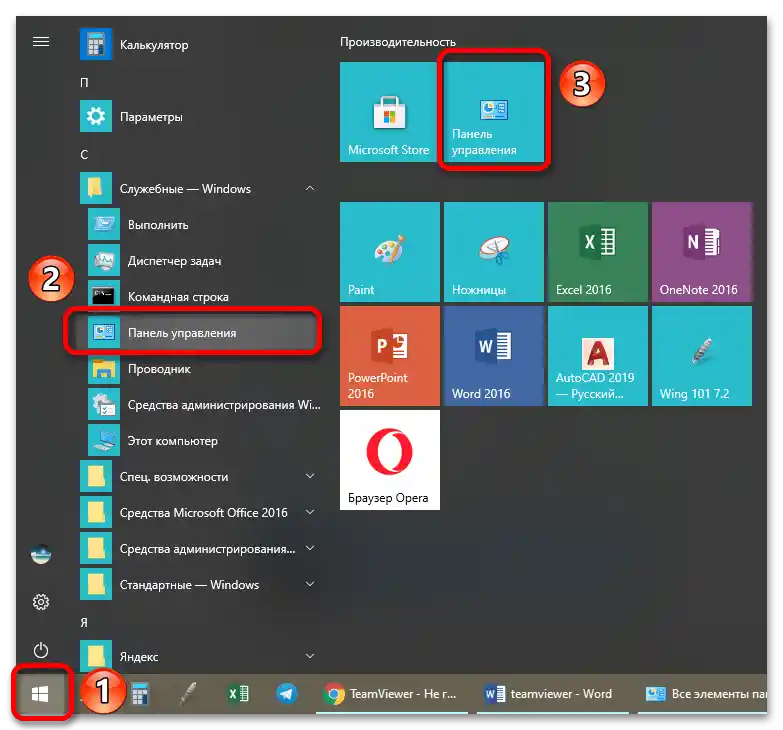
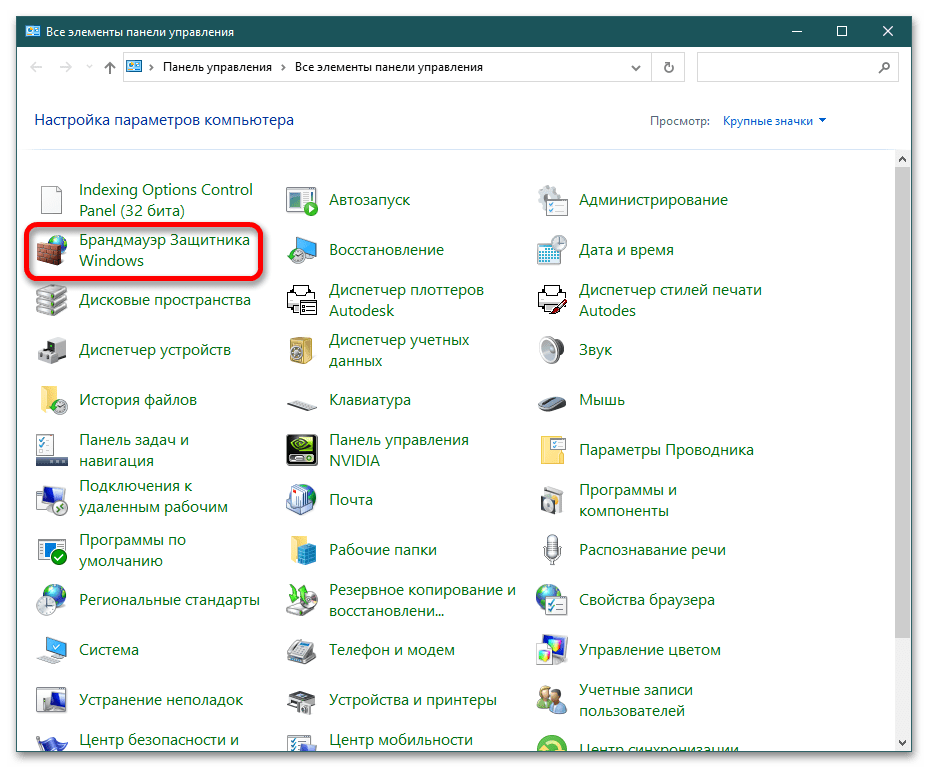
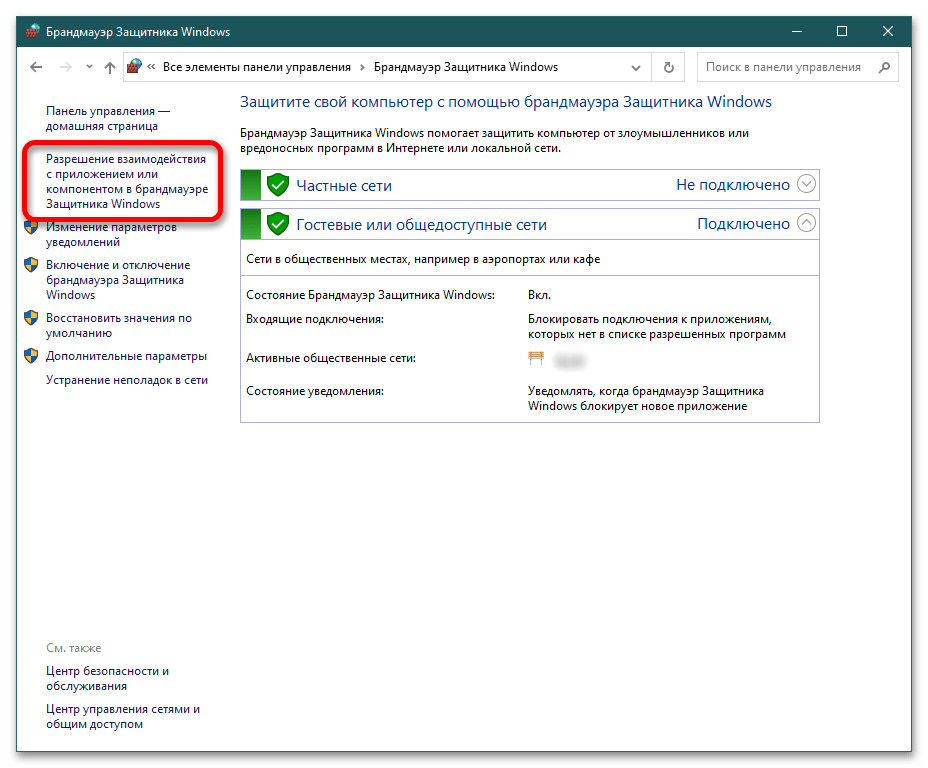
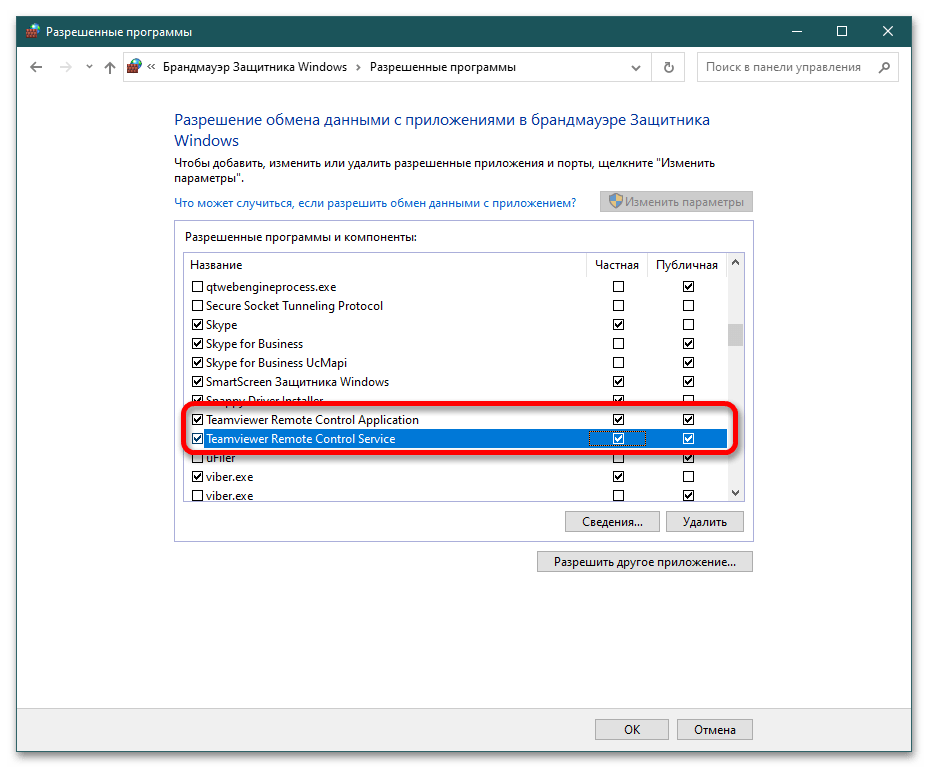
Перевірте можливість підключення до віддаленого робочого столу.